В обобщена таблица или обобщена диаграма можете да разгъвате или свивате до всяко ниво на подробни данни, и дори за всички нива на детайлизация в една операция. На Windows и Mac можете също да разгъвате или свивате до ниво на детайлизиране над следващото ниво. Например започвайки от ниво на страна/регион, може да разгънете до ниво град, което разширява и нивото на щат/провинция и ниво град. Това може да бъде операция спестяваща време, когато работите с много нива на детайлизация. Освен това може да разгъвате или свивате всички членове за всяко поле в източник на данни за онлайн аналитична обработка (OLAP). Може също така да видите подробностите, които се използват за сумиране на стойността в поле за стойност.
В обобщена таблица направете едно от следните неща:
-
Щракнете върху бутона разгъване или свиване до елемента, който искате да разгънете или свиете.
Забележка: Ако не виждате бутоните разгъване или свиване, вижте раздела Показване или скриване на бутоните за разгъване и свиване в обобщена таблица в тази тема.
-
Щракнете двукратно върху елемента, който искате да разгънете или свиете.
-
Щракнете с десния бутон върху елемента, щракнете върхуРазгъни/Свийи след това направете едно от следните неща:
-
Щракнете върху Разгъни, за да видите подробните данни за текущия елемент.
-
За да скриете подробните данни за текущия елемент, щракнете върхуСвий.
-
За да скриете подробните данни за всички елементи в едно поле, щракнете върху Свий цялото поле.
-
За да видите подробните данни за всички елементи в едно поле, щракнете върхуРазгъни цялото поле.
-
За да видите ниво детайлизация след следващото ниво, щракнете върху Разгъни до "<име на поле>".
-
За да скриете до ниво детайлизация след следващото ниво, щракнете върху Свий в "<име на поле>".
-
В обобщена диаграма щракнете с десния бутон върху етикета на категорията, за която искате да покажете или скриете данни за ниво, щракнете върху Разгъни/Свий и след това направете едно от следните неща:
-
Щракнете върху Разгъни, за да видите подробните данни за текущия елемент.
-
За да скриете подробните данни за текущия елемент, щракнете върхуСвий.
-
За да скриете подробните данни за всички елементи в едно поле, щракнете върху Свий цялото поле.
-
За да видите подробните данни за всички елементи в едно поле, щракнете върхуРазгъни цялото поле.
-
За да видите ниво детайлизация след следващото ниво, щракнете върху Разгъни до "<име на поле>".
-
За да скриете до ниво детайлизация след следващото ниво, щракнете върху Свий в "<име на поле>".
Бутоните за разгъване и свиване се показват по подразбиране, но е възможно да сте ги скрили (например, когато не искате да се показват в отпечатан отчет). За да използвате тези бутони, за да разгънете или свиете нива на детайлизация в отчета, трябва да се уверите, че те се показват.
В раздела Анализиране , в групата Показване щракнете върху Бутони +/- , за да покажете или скриете бутоните за разгъване и свиване.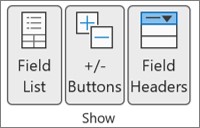
Забележка: Бутоните за разгъване и свиване са налични само за полета, които имат подробни данни.
Можете да покажете или скриете подробни данни и да забраните или разрешите съответната опция.
Показване на подробни данни за поле за стойност
-
В обобщена таблица направете едно от следните неща:
-
Щракнете с десния бутон върху поле в областта на стойностите в обобщената таблица и след това щракнете върху Покажи подробните данни.
-
Щракнете двукратно върху поле в областта на стойностите на обобщената таблица.
Подробните данни, на които се базира полето за стойност, се поставят в нов работен лист.
-
Скриване на подробни данни за поле за стойност
-
Щракнете с десния бутон върху раздела от работния лист, съдържащ данните за полето за стойност и след това щракнете върхуСкрий или Изтрий.
Забраняване или разрешаване на опцията за показване на подробни данни за поле за стойност
-
Щракнете някъде в обобщената таблица.
-
В разделите Опции или Анализиране (в зависимост от версията на Excel, която използвате) на лентата в групатаобобщена таблица щракнете върху Опции.
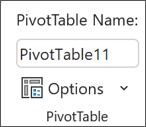
-
В диалоговия прозорец Опции за обобщена таблица щракнете върху раздела Данни.
-
Под Данни от обобщена таблица премахнете или поставете отметката в квадратчето Разреши показване на подробни данни, за да забраните или разрешите тази опция.
Забележка: Тази настройка не е налична за OLAP източник на данни.
В обобщена таблица направете едно от следните неща:
-
Щракнете върху бутона разгъване или свиване до елемента, който искате да разгънете или свиете.
Забележка: Ако не виждате бутоните разгъване или свиване, вижте раздела Показване или скриване на бутоните за разгъване и свиване в обобщена таблица в тази тема.
-
Щракнете двукратно върху елемента, който искате да разгънете или свиете.
-
Щракнете с десния бутон върху елемента, щракнете върхуРазгъни/Свийи след това направете едно от следните неща:
-
Щракнете върху Разгъни, за да видите подробните данни за текущия елемент.
-
За да скриете подробните данни за текущия елемент, щракнете върхуСвий.
-
За да скриете подробните данни за всички елементи в едно поле, щракнете върху Свий цялото поле.
-
За да видите подробните данни за всички елементи в едно поле, щракнете върхуРазгъни цялото поле.
-
За да видите ниво детайлизация след следващото ниво, щракнете върху Разгъни до "<име на поле>".
-
За да скриете до ниво детайлизация след следващото ниво, щракнете върху Свий в "<име на поле>".
-
В обобщена диаграма щракнете с десния бутон върху етикета на категорията, за която искате да покажете или скриете данни за ниво, щракнете върху Разгъни/Свий и след това направете едно от следните неща:
-
Щракнете върху Разгъни, за да видите подробните данни за текущия елемент.
-
За да скриете подробните данни за текущия елемент, щракнете върхуСвий.
-
За да скриете подробните данни за всички елементи в едно поле, щракнете върху Свий цялото поле.
-
За да видите подробните данни за всички елементи в едно поле, щракнете върхуРазгъни цялото поле.
-
За да видите ниво детайлизация след следващото ниво, щракнете върху Разгъни до "<име на поле>".
-
За да скриете до ниво детайлизация след следващото ниво, щракнете върху Свий в "<име на поле>".
Бутоните за разгъване и свиване се показват по подразбиране, но е възможно да сте ги скрили (например, когато не искате да се показват в отпечатан отчет). За да използвате тези бутони, за да разгънете или свиете нива на детайлизация в отчета, трябва да се уверите, че те се показват.
В раздела Анализиране , в групата Показване щракнете върху Бутони +/- , за да покажете или скриете бутоните за разгъване и свиване.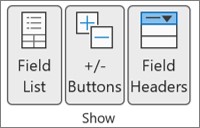
Забележка: Бутоните за разгъване и свиване са налични само за полета, които имат подробни данни.
Можете да покажете или скриете подробни данни и да забраните или разрешите съответната опция.
Показване на подробни данни за поле за стойност
-
В обобщена таблица направете едно от следните неща:
-
Щракнете с десния бутон върху поле в областта на стойностите в обобщената таблица и след това щракнете върху Покажи подробните данни.
-
Щракнете двукратно върху поле в областта на стойностите на обобщената таблица.
Подробните данни, на които се базира полето за стойност, се поставят в нов работен лист.
-
Скриване на подробни данни за поле за стойност
-
Щракнете с десния бутон върху раздела от работния лист, съдържащ данните за полето за стойност и след това щракнете върхуСкрий или Изтрий.
Забраняване или разрешаване на опцията за показване на подробни данни за поле за стойност
-
Щракнете някъде в обобщената таблица.
-
В разделите Опции или Анализиране (в зависимост от версията на Excel, която използвате) на лентата в групатаобобщена таблица щракнете върху Опции.
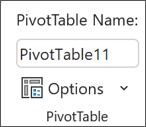
-
В диалоговия прозорец Опции за обобщена таблица щракнете върху раздела Данни.
-
Под Данни от обобщена таблица премахнете или поставете отметката в квадратчето Разреши показване на подробни данни, за да забраните или разрешите тази опция.
Забележка: Тази настройка не е налична за OLAP източник на данни.
В обобщена таблица направете едно от следните неща:
-
Щракнете върху бутона разгъване или свиване до елемента, който искате да разгънете или свиете.
Забележка: Ако не виждате бутоните разгъване или свиване, вижте раздела Показване или скриване на бутоните за разгъване и свиване в обобщена таблица в тази тема.
-
Щракнете двукратно върху елемента, който искате да разгънете или свиете.
-
Щракнете с десния бутон върху елемента, щракнете върхуРазгъни/Свийи след това направете едно от следните неща:
-
Щракнете върху Разгъни, за да видите подробните данни за текущия елемент.
-
За да скриете подробните данни за текущия елемент, щракнете върхуСвий.
-
За да скриете подробните данни за всички елементи в едно поле, щракнете върху Свий цялото поле.
-
За да видите подробните данни за всички елементи в едно поле, щракнете върхуРазгъни цялото поле.
-
Бутоните за разгъване и свиване се показват по подразбиране, но е възможно да сте ги скрили (например, когато не искате да се показват в отпечатан отчет). За да използвате тези бутони, за да разгънете или свиете нива на детайлизация в отчета, трябва да се уверите, че те се показват.
В раздела Обобщена таблица, в групата Показване щракнете върху Бутони +/- , за да покажете или скриете бутоните за разгъване и свиване.
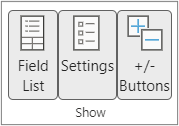
Забележка: Бутоните за разгъване и свиване са налични само за полета, които имат подробни данни.
Показването или скриването на подробни данни се поддържа за обобщени таблици, създадени от таблица или диапазон.
Показване на подробни данни за поле за стойност
-
В обобщена таблица направете едно от следните неща:
-
Щракнете някъде в обобщената таблица. В раздела Обобщена таблица щракнете върху Показване на подробни данни.
-
Щракнете с десния бутон върху поле в областта на стойностите в обобщената таблица и след това щракнете върху Покажи подробните данни.
-
Щракнете двукратно върху поле в областта на стойностите на обобщената таблица.
Подробните данни, на които се базира полето за стойност, се поставят в нов работен лист.
-
Скриване на подробни данни за поле за стойност
-
Щракнете с десния бутон върху раздела от работния лист, съдържащ данните за полето за стойност и след това щракнете върхуСкрий или Изтрий.
Обобщената таблица на iPad се пуска постепенно за клиенти, които работят с Excel на iPad версия 2.80.1203.0 и по-нови.
Разгъване и свиване на нива в обобщена таблица
В обобщена таблица натиснете и задръжте елемент, който искате да разгънете или свиете.

Направете едно от следните неща:
-
Докоснете Разгъване на поле , за да видите подробните данни за текущия елемент.
-
Докоснете Свий полето, за да скриете подробните данни за текущия елемент.
Имате нужда от още помощ?
Винаги можете да попитате експерт в техническата общност на Excel или да получите поддръжка в Общността за отговори от.
Вж. също
Използване на списъка с полета за подреждане на полетата в обобщена таблица
Създаване на обобщена диаграма
Използване на сегментатори за филтриране на данни
Създаване на времева линия на обобщена таблица за филтриране по дати










